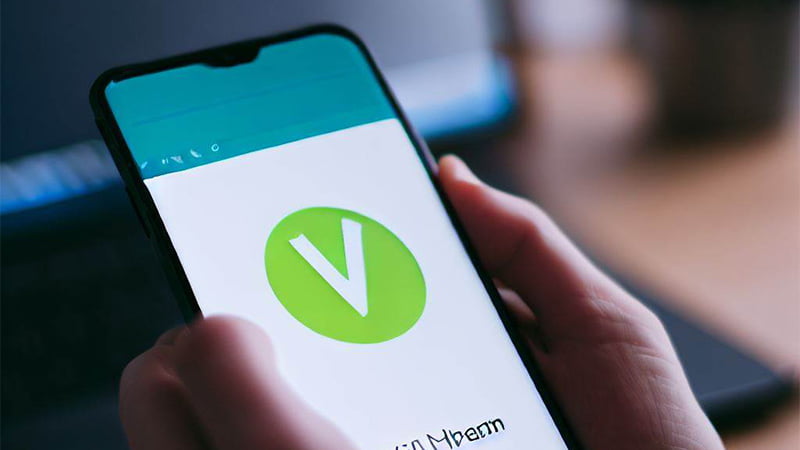
自宅から外出中でも、大切なファイルや画像にアクセスしたいと思いませんか?この記事では、Androidスマートフォンを使ってVPN接続を設定する方法を紹介します。
自宅のデータに簡単にアクセスできるようにするための手順を詳しく解説します。また、事前に必要な設定や通信量の管理方法についてもご紹介します。外出先でも安心してデータにアクセスしたい方におすすめの方法です。
SoftEther VPN サーバーの設定を行う方はこちらへ⏬
AndroidスマホでVPNを設定する方法
VPNプロトコルは「l2tp/ipsec psk」を使用します。Windows10のサーバー側もクライアント側も同様となります。
簡単ですが「SoftEther VPN」のandroid用VPN設定を紹介していきます。
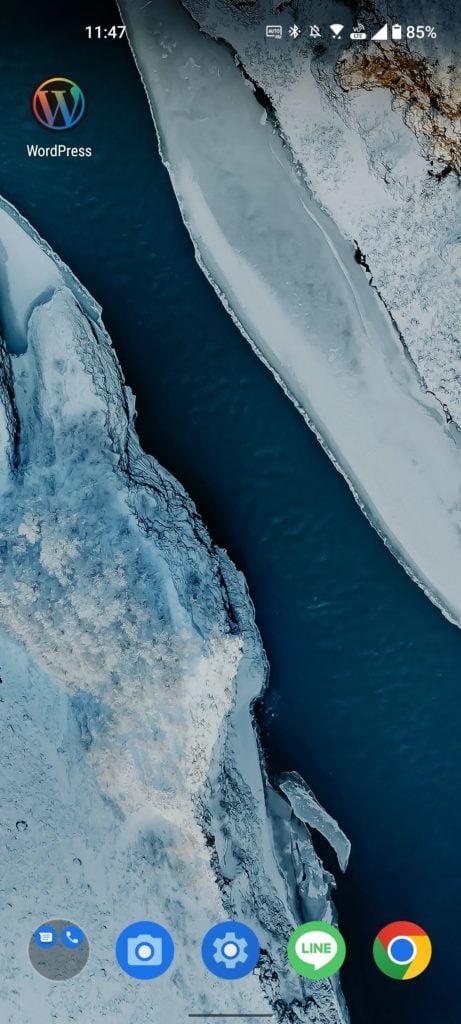
① 自宅Wifi接続している場合はWifiを「Off」にする必要がありますので確認します。
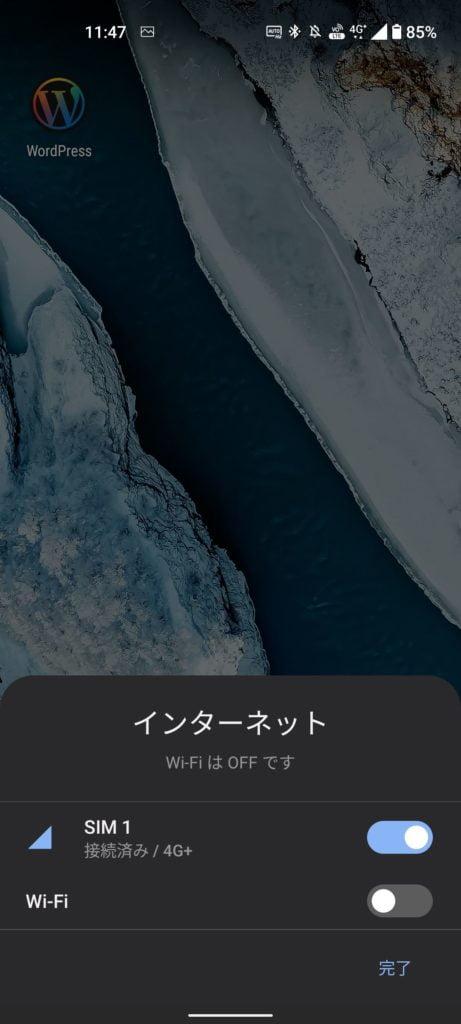
② Wifiが「ON」になっていたため「Off」にします。
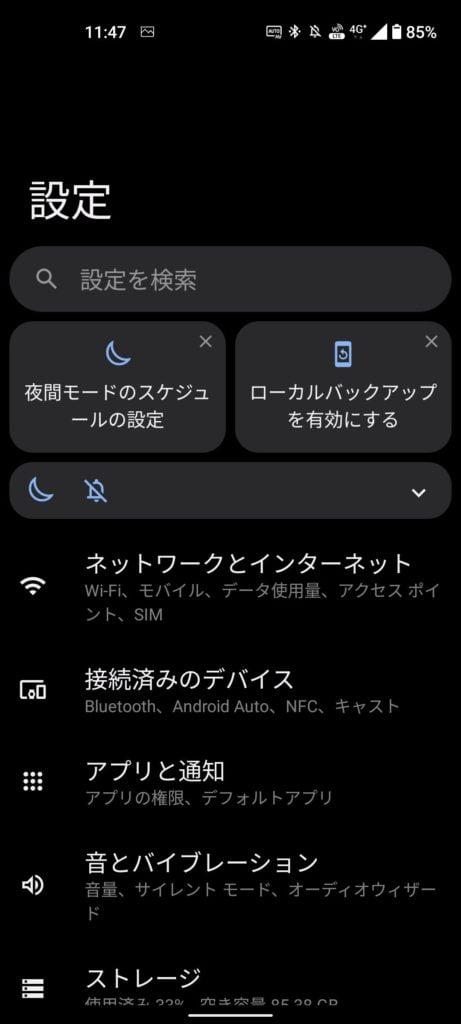
③ android12場合は「設定」から「ネットワークとインターネット」をタップします。
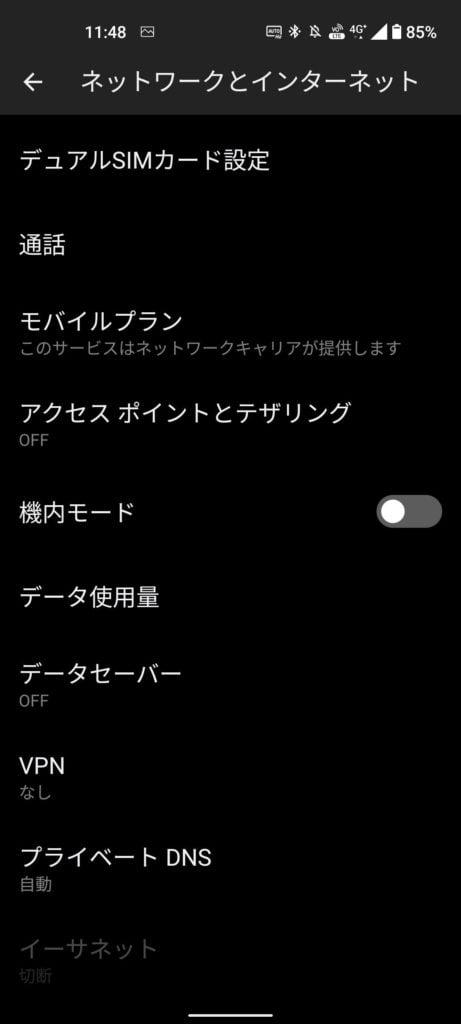
④ 「ネットワークとインターネット」内の「VPN」をタップします。

⑤ VPN内の画面右上の「+」から新規追加を行います。
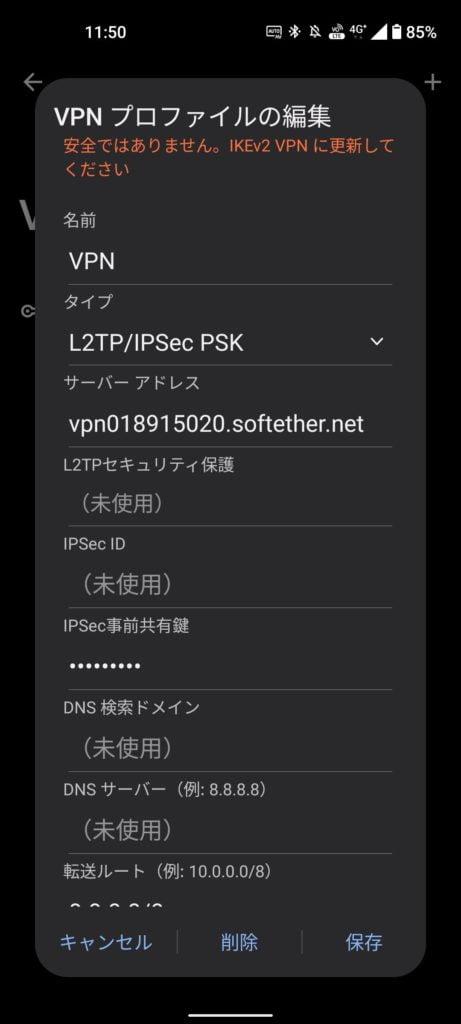
⑥ 名前は任意の名前を設定します。タイプやサーバーアドレス、IPSec事前共通鍵などはご自身の設定値を入力します。Windowsで設定行った値を使用するため控えておきましょう。
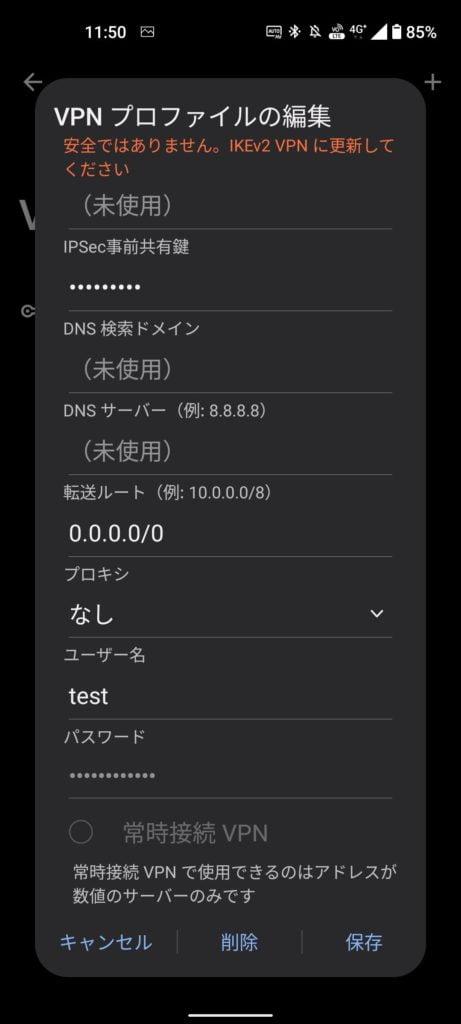
⑦ その他、ユーザー名やパスワード、転送ルートなどを入力します。入力が完了したら「保存」をタップします。
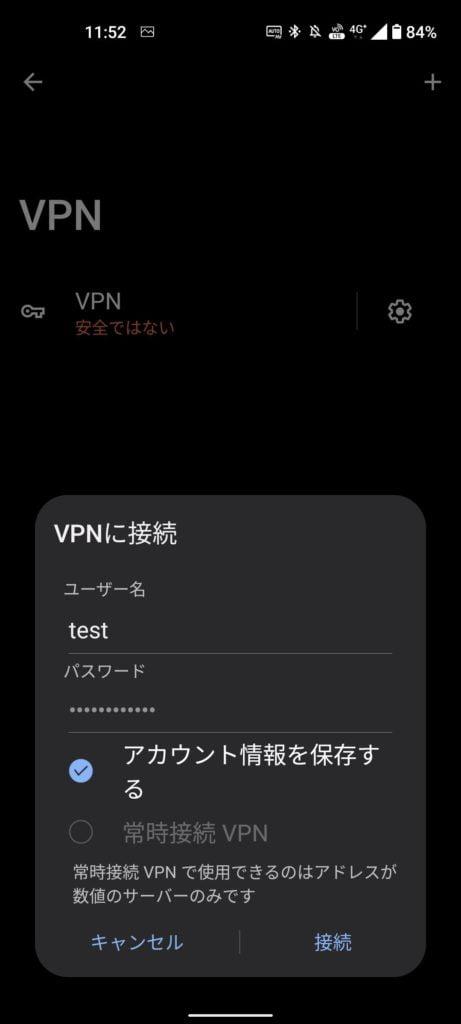
⑧ 元の画面に戻りますので作成したVPN名をタップして「接続」を行います。
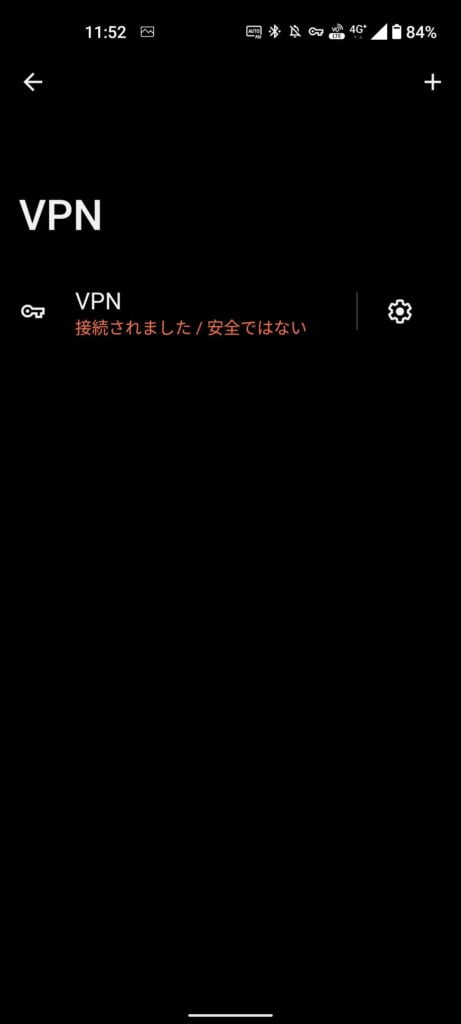
⑨ 「接続されました」と表示されたら完了となります。VPN接続がうまくいってます。
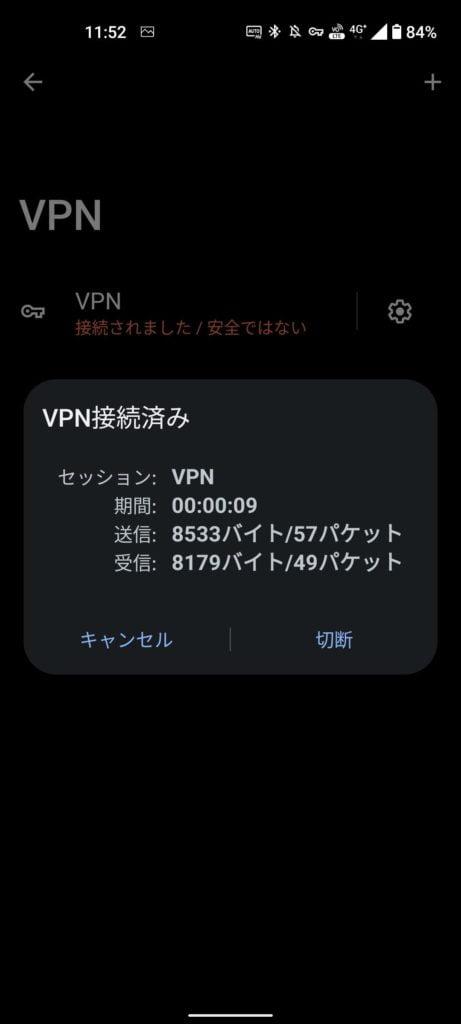
⑩ 再度VPN名をタップすると切断が行えます。
以上でandroid用のVPN接続になります。
VPN設定の動画
VPN設定を動画撮影しました。テキストより動画の方がおすすめです。以下の動画へアクセスしてください!
まとめ
今回の記事では、Androidスマートフォンを通じて外出先から自宅のデータにアクセスする方法を解説しました。
VPN接続を通じて、大切なファイルや画像に簡単にアクセスできる手段を手に入れることができます。手順や設定、通信量の管理について詳しく説明しましたので、安心して外出先からデータを利用したい方にぜひおすすめです。
自宅外でも大切な情報を手軽に活用して、スマートなライフスタイルを楽しんでください。
 ちんあなご
ちんあなご最後までお読みいただきありがとうございます🎵